Οι ευκολότεροι τρόποι για να αφαιρέσετε υδατογραφήματα από GIF με τα κορυφαία χρησιμοποιούμενα εργαλεία
Από τότε που άρχισαν να εμφανίζονται τα GIF, πολλοί άνθρωποι τα έχουν χρησιμοποιήσει στα μέσα κοινωνικής δικτύωσης, καθιστώντας τα μια δημοφιλή μορφή μέσων. Μπορείτε να αποθηκεύσετε εύκολα GIF από το Διαδίκτυο. Ωστόσο, ορισμένα GIF έχουν ενσωματωμένα υδατογραφήματα. Έτσι, εάν θέλετε να αποθηκεύσετε ένα GIF με ένα υδατογράφημα, ο καλύτερος τρόπος για να το κάνετε είναι να αφαιρέσετε το υδατογράφημα στο GIF. Για να το κάνετε αυτό, χρειάζεστε εφαρμογές που θα σας βοηθήσουν να αφαιρέσετε εύκολα τα υδατογραφήματα. Αλλά μην αγχώνεστε, γιατί θα σας βοηθήσουμε σε αυτό το θέμα. Αναζητήσαμε τα πιο σημαντικά εργαλεία αφαίρεσης υδατογραφημάτων και επιλέξαμε τα καλύτερα μεταξύ τους. Επομένως, ολοκληρώστε την ανάγνωση αυτού του άρθρου για να μάθετε πώς να το κάνετε αφαιρέστε υδατογραφήματα από GIF.
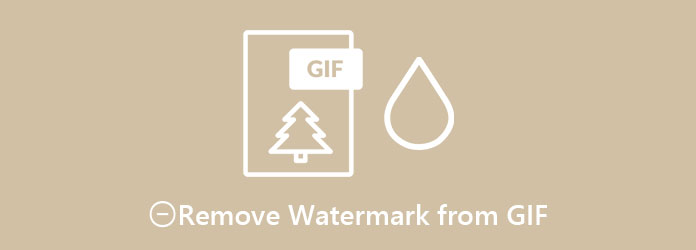
- Μέρος 1: Πώς να αφαιρέσετε υδατογραφήματα από GIF στο Διαδίκτυο
- Μέρος 2: Επαγγελματικός τρόπος για να αφαιρέσετε το υδατογράφημα από το GIF χρησιμοποιώντας το GIMP
- Μέρος 3: Καλύτερη μέθοδος για την κατάργηση τυχόν υδατογραφημάτων από το GIF
- Μέρος 4: Συχνές ερωτήσεις σχετικά με την κατάργηση υδατογραφημάτων από GIF
Μέρος 1. Πώς να αφαιρέσετε υδατογραφήματα από GIF στο Διαδίκτυο
Εάν θέλετε έναν βολικό τρόπο για να αφαιρέσετε τα υδατογραφήματα από το GIF σας, πιθανότατα θέλετε να δοκιμάσετε να χρησιμοποιήσετε ένα διαδικτυακό εργαλείο. Τα διαδικτυακά εργαλεία είναι βολικά επειδή δεν χρειάζεται να κατεβάσετε τίποτα στη συσκευή σας. Επομένως, εάν θέλετε να αφαιρέσετε τα υδατογραφήματα από τα GIF σας στο διαδίκτυο, διαβάστε αυτό το μέρος.
EzGIF είναι μια διαδικτυακή εφαρμογή λογισμικού που χρησιμοποιείται κυρίως για την προσθήκη υδατογραφημάτων και τη δημιουργία GIF. Πολλοί χρήστες δεν γνωρίζουν ότι μπορεί επίσης να αφαιρέσει υδατογραφήματα από GIF ή βίντεο, αρκεί το υδατογράφημα να βρίσκεται στο πλάι του βίντεο. Παρόλο που δεν έχετε ενσωματωμένη δυνατότητα για την αφαίρεση υδατογραφημάτων, μπορείτε να χρησιμοποιήσετε το εργαλείο περικοπής για να αφαιρέσετε τα υδατογραφήματα στο GIF σας. Επιπλέον, έχει πολλές δυνατότητες επεξεργασίας, όπως περιστροφή, αλλαγή μεγέθους, προσθήκη κειμένου κ.λπ. Διαθέτει επίσης φιλική προς το χρήστη διεπαφή, που διευκολύνει τη χρήση για αρχάριους. Επιπλέον, μπορείτε να έχετε πρόσβαση σε όλα σχεδόν τα προγράμματα περιήγησης ιστού, συμπεριλαμβανομένων των Google, Firefox και Safari. Ωστόσο, περιέχει ενοχλητικές διαφημίσεις που μπορεί να σας αποσπάσουν την προσοχή.
Βήμα 1Στο πρόγραμμα περιήγησής σας, πραγματοποιήστε αναζήτηση στο ezgif.com και μεταβείτε στην ιστοσελίδα του. Στην κύρια διεπαφή του λογισμικού, κάντε κλικ στο Επιλέξτε το αρχείο κάντε κλικ στο κουμπί Μεταφόρτωση.
Βήμα 2Στη συνέχεια, κάντε κλικ στην επιλογή Περικοπή στις επιλογές επεξεργασίας πάνω από τη διεπαφή του λογισμικού. Στη συνέχεια, προσαρμόστε το πλαίσιο περικοπής και εξαιρέστε το υδατογράφημα στο GIF σας. Μπορείτε επίσης να επιλέξετε το αναλογία θέλετε να έχετε στο GIF σας. Επιλέξτε το πλαίσιο για το μέγεθος που προτιμάτε.
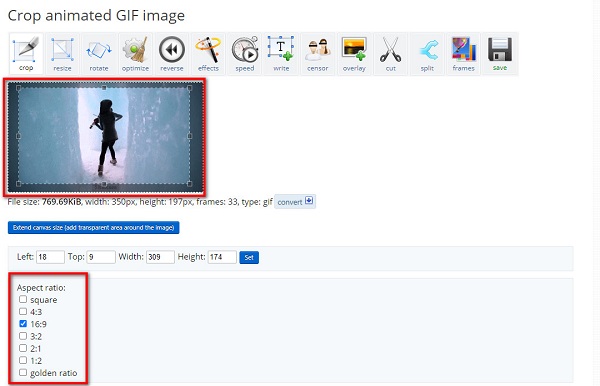
Βήμα 3Στη συνέχεια, κάντε κύλιση προς τα κάτω και κάντε κλικ στο Κόψε την εικονα κουμπί για να αφαιρέσετε το υδατογράφημα στο GIF σας. Στη συνέχεια, θα δείτε το περικομμένο GIF χωρίς υδατογράφημα.
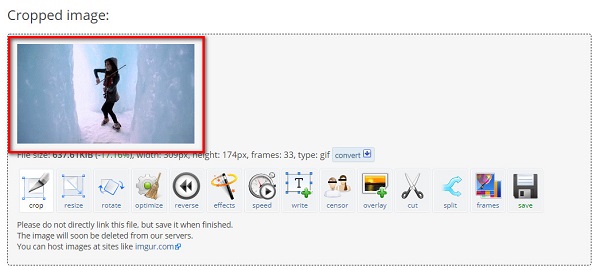
Μέρος 2. Επαγγελματικός τρόπος για να αφαιρέσετε το υδατογράφημα από το GIF χρησιμοποιώντας το GIMP
Η χρήση ενός διαδικτυακού εργαλείου μπορεί να είναι βολική, αλλά δεν έχει πολλές δυνατότητες. Επομένως, εάν θέλετε έναν πιο επαγγελματικό τρόπο για να αφαιρέσετε υδατογραφήματα σε GIF, μπορείτε να χρησιμοποιήσετε αυτήν τη συνιστώμενη εφαρμογή που χρησιμοποιούν πολλοί επαγγελματίες για την αφαίρεση υδατογραφημάτων.
Πρόγραμμα χειρισμού εικόνων GIMP ή GNU είναι ένα δωρεάν πρόγραμμα επεξεργασίας φωτογραφιών που χρησιμοποιούν οι άνθρωποι ως εναλλακτική λύση στο Adobe Photoshop. Όπως το Photoshop, το GIMP παράγει επίσης εξόδους υψηλής ποιότητας και διαθέτει πολλά εργαλεία που μπορούν να χρησιμοποιηθούν. Ωστόσο, το πλεονέκτημα του GIMP έναντι του Photoshop είναι ότι το GIMP είναι δωρεάν για λήψη και δεν είναι προφορτωμένο με πρόσθετα. Επιπλέον, μπορείτε να χρησιμοποιήσετε το GIMP για επεξεργασία, σχεδίαση, αφαίρεση υδατογραφημάτων και γραφικούς σκοπούς. Ωστόσο, όταν χρησιμοποιείτε αυτήν την εφαρμογή για να αφαιρέσετε υδατογραφήματα στα GIF σας, πρέπει να χρησιμοποιήσετε τα πρόσθετα Resnythesizer ή Smart-remover.
Σε αυτό το μέρος, θα σας ενημερώσουμε πώς να αφαιρέσετε το υδατογράφημα στο GIF σας χρησιμοποιώντας την προσθήκη Resynthesizer. Διαβάστε τα παρακάτω βήματα για να μάθετε πώς.
Το πρόσθετο Resynthesizer είναι ένα από τα πιο χρησιμοποιούμενα πρόσθετα στο GIMP επειδή υποστηρίζει πολλά εργαλεία επεξεργασίας που μπορείτε να χρησιμοποιήσετε. Χρησιμοποιώντας το εργαλείο Heal Transparency στην προσθήκη Resynthesizer, μπορείτε να αφαιρέσετε οποιοδήποτε υδατογράφημα στο GIF σας. Για να χρησιμοποιήσετε την προσθήκη Resynthesizer, εγκαταστήστε την από το Διαδίκτυο.
Βήμα 1Ανοίξτε το GIF σας στο GIMP κάνοντας κλικ στο Ανοικτό Επιλογή από το Αρχεία μενού.
Βήμα 2Στη συνέχεια, επιλέξτε το επίπεδο του GIF που έχει το υδατογράφημα πάνω Πίνακας στρωμάτων βρίσκεται στη δεξιά πλευρά της διεπαφής του λογισμικού.
Βήμα 3Στη συνέχεια, επιλέξτε το Δωρεάν εργαλείο επιλογής από τη γραμμή εργαλείων που βρίσκεται στη δεξιά πλευρά της διεπαφής. Και μετά, περικυκλώνω/ιχνώνω το υδατογράφημα στο GIF σας. Μπορείτε επίσης να χρησιμοποιήσετε το Εργαλείο λάσο για να επιλέξετε το υδατογράφημα

Βήμα 4Αφού επιλέξετε την περιοχή υδατογραφήματος, εφαρμόστε το Φίλτρο επιλογής Heal. Θα δείτε ότι η επιλεγμένη περιοχή θα συνδυάζεται με το φόντο. Παω σε Μενού Filters>Enhance>Heal Selection για να εφαρμόσετε το φίλτρο Heal Selection.
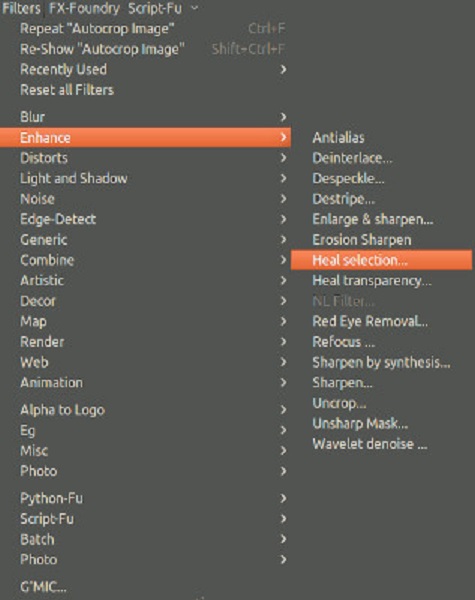
Βήμα 5Στη συνέχεια, θα εμφανιστεί ένα παράθυρο διαλόγου όπου θα ορίσετε τις ιδιότητες. Κάντε κλικ OK για να θεραπεύσει την επιλεγμένη περιοχή και το υδατογράφημα θα αναμειχθεί με το φόντο.
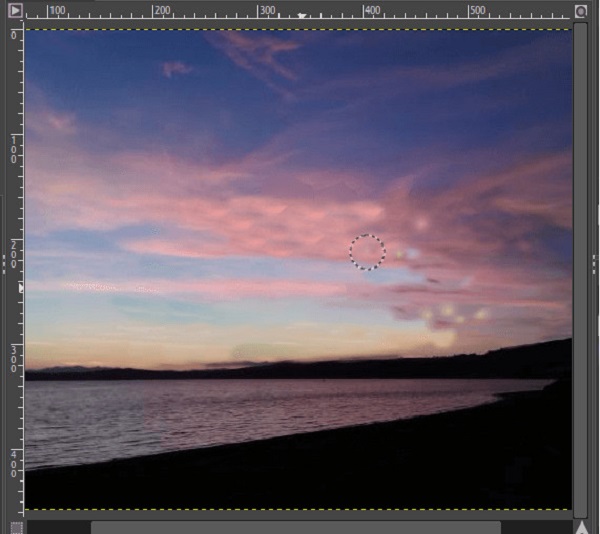
Μέρος 3. Καλύτερη μέθοδος για την κατάργηση τυχόν υδατογραφημάτων από το GIF
Έχουμε ένα κατάλληλο εργαλείο εάν θέλετε έναν ευκολότερο τρόπο για να αφαιρέσετε υδατογραφήματα σε GIF χωρίς πρόσθετα. Αυτό το μέρος θα κατανοήσει πώς να αφαιρέσετε τυχόν υδατογραφήματα από το GIF σας με το απόλυτο εργαλείο που πρέπει να χρησιμοποιήσετε. Διαβάστε αναλυτικά αυτό το μέρος για να μάθετε περισσότερες λεπτομέρειες.
Tipard Video Converter Ultimate είναι μια δημοφιλής εφαρμογή λογισμικού που χρησιμοποιείται για τη μετατροπή αρχείων. Σας επιτρέπει επίσης να αφαιρείτε εύκολα κάθε τύπο υδατογραφήματος (λογότυπα, κείμενο και εικόνες). Επιπλέον, υποστηρίζει τόνους μορφών αρχείων, όπως MP4, MKV, MOV, AVI, FLV, WEBM, VOB και 500+ ακόμη. Μπορείτε να αφαιρέσετε όχι μόνο ένα αλλά δύο ή περισσότερα υδατογραφήματα στο GIF σας. Επιπλέον, διαθέτει πολλές προηγμένες λειτουργίες επεξεργασίας που μπορείτε να χρησιμοποιήσετε, όπως προσθήκη υδατογραφήματος βίντεο, ενισχυτή βίντεο, συγχώνευση βίντεο και πολλά άλλα από την Εργαλειοθήκη. Μπορείτε να κάνετε λήψη αυτής της εφαρμογής σε όλες τις πλατφόρμες πολυμέσων, όπως Windows, Mac και Linux.
Βήματα σχετικά με τον τρόπο κατάργησης υδατογραφημάτων από GIF χρησιμοποιώντας το Tipard Video Converter Ultimate:
Βήμα 1Λήψη Tipard Video Converter Ultimate κάνοντας κλικ στο Λήψη κουμπί παρακάτω. Ακολουθήστε τη διαδικασία εγκατάστασης. Και μετά, ανοίξτε την εφαρμογή.
Βήμα 2Στη συνέχεια, πηγαίνετε στο Εργαλειοθήκη και κάντε κλικ στο Video Watermark RemoverM.
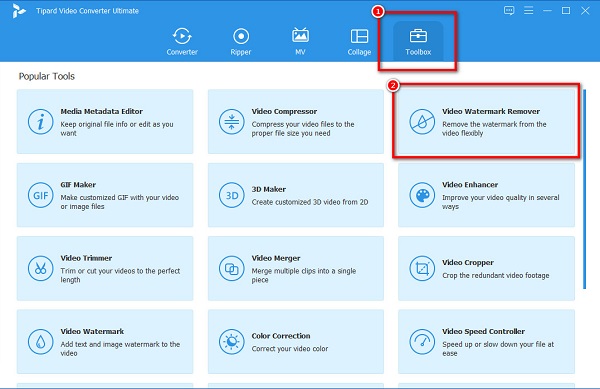
Βήμα 3Στη συνέχεια, κάντε κλικ στο + κουμπί υπογραφής ή μπορείτε drag and drop ' το αρχείο GIF σας στο + πλαίσιο πινακίδας.
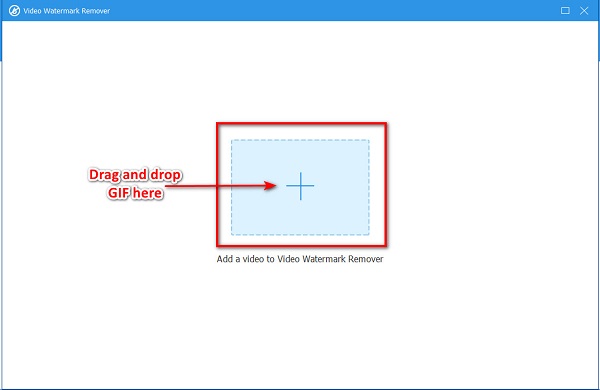
Βήμα 4Και μετά, σημειώστε το Προσθέστε περιοχή αφαίρεσης υδατογραφήματος κουμπί. Ένα ορθογώνιο πλαίσιο θα εμφανιστεί στην προεπισκόπηση της εξόδου σας. Τοποθετήστε το στην περιοχή του υδατογραφήματος που θέλετε να αφαιρέσετε.
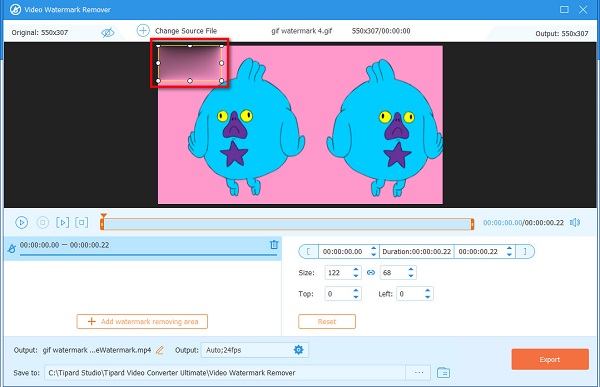
Βήμα 5Τέλος, κάντε κλικ στο εξαγωγή κουμπί για να αφαιρέσετε το υδατογράφημα. Και η έξοδος σας θα αποθηκευτεί αυτόματα στη συσκευή σας.
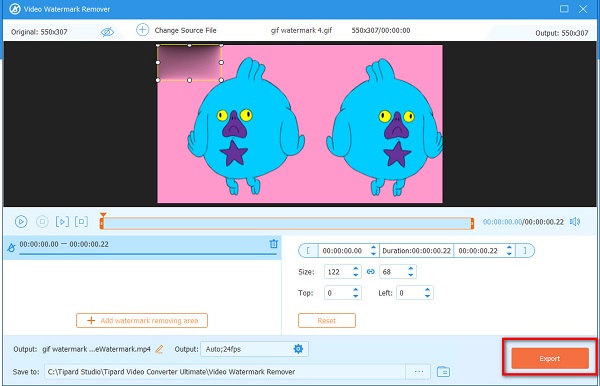
Απλό, σωστά; Ακολουθώντας τον απλό οδηγό παραπάνω, μπορείτε εύκολα να αφαιρέσετε τυχόν υδατογραφήματα στο GIF σας.
Εκτεταμένη ανάγνωση:
Τρόπος επικάλυψης εικόνων στο διαδίκτυο, εκτός σύνδεσης και στην πρεμιέρα
4 τρόποι για να αφαιρέσετε το υδατογράφημα Tiktok χρησιμοποιώντας τα εξαιρετικά εργαλεία
Μέρος 4. Συχνές ερωτήσεις σχετικά με την κατάργηση υδατογραφημάτων από το GIF
Πώς αφαιρείτε το υδατογράφημα χωρίς να έχετε θολό σημάδι;
Μπορείτε να αφαιρέσετε υδατογραφήματα από τις εικόνες σας χωρίς να έχετε θολό σημάδι στην περιοχή υδατογραφήματος που αφαιρέσατε. Μπορείς να χρησιμοποιήσεις Tipard Video Converter Ultimate για να αφαιρέσετε οποιοδήποτε υδατογράφημα χωρίς να αφήνετε σημάδια.
Μπορεί η Canva να αφαιρέσει τα υδατογραφήματα;
Ναί. Το Canva μπορεί να αφαιρέσει τα υδατογραφήματα στο βίντεό σας. Ωστόσο, πρέπει να αγοράσετε το στοιχείο pro για να αφαιρέσετε τα υδατογραφήματα. Κάντε κλικ στο Κατάργηση υδατογραφημάτων κουμπί στο στοιχείο για να το αγοράσετε.
Τα αρχεία GIPHY περιέχουν υδατογράφημα;
Τα βίντεο GIPHY συνήθως δεν περιέχουν υδατογραφήματα. Μπορείτε επίσης να δημιουργήσετε ένα βίντεο GIPHY χωρίς ενσωματωμένα υδατογραφήματα.
Συμπέρασμα
Τώρα ξέρετε πώς να το κάνετε αφαιρέστε υδατογραφήματα από GIF. Προχωρήστε και αφαιρέστε αυτά τα ενοχλητικά υδατογραφήματα που είναι ενσωματωμένα στο GIF σας. Με τη βοήθεια των παραπάνω εργαλείων, μπορείτε εύκολα να αφαιρέσετε τυχόν υδατογραφήματα στο GIF σας. Αλλά αν θέλετε να χρησιμοποιήσετε μια εφαρμογή με πολλές προηγμένες δυνατότητες επεξεργασίας και είναι δωρεάν, χρησιμοποιήστε το Tipard Video Converter Ultimate.







